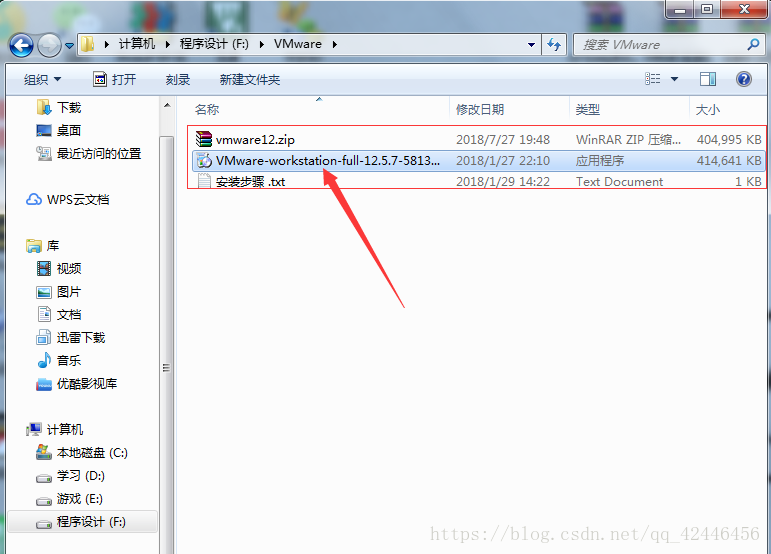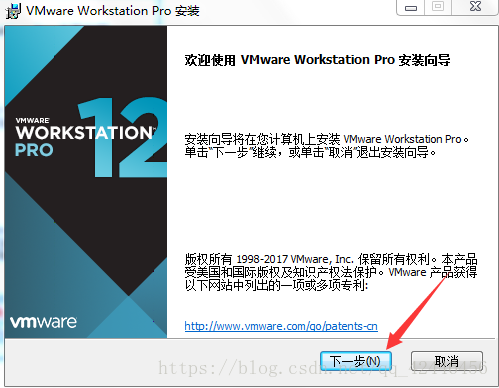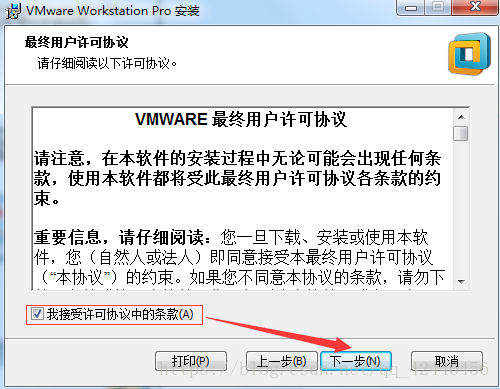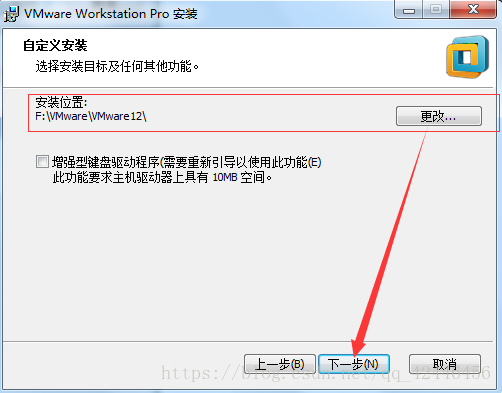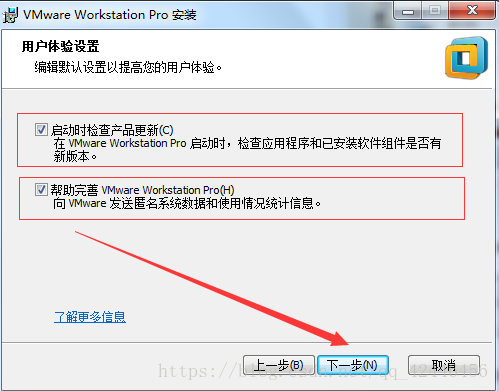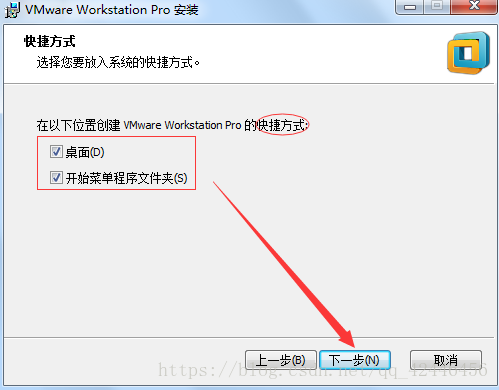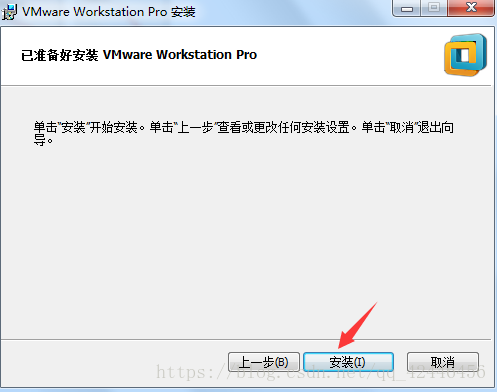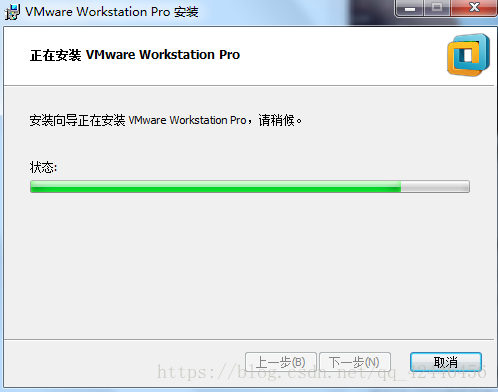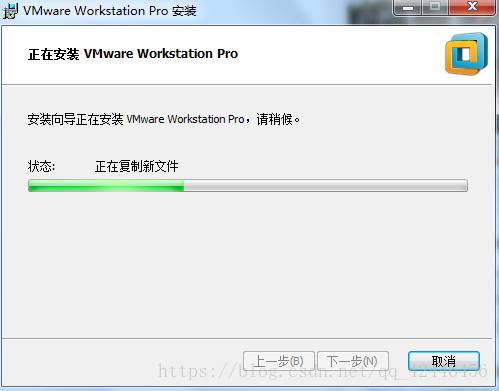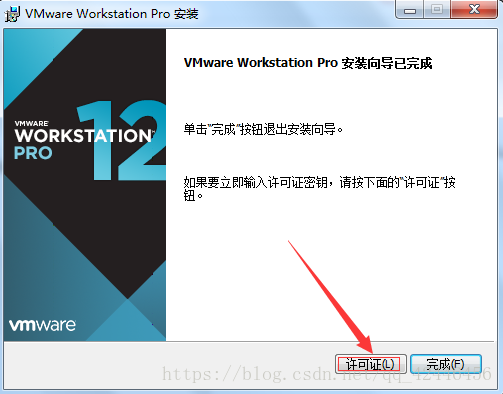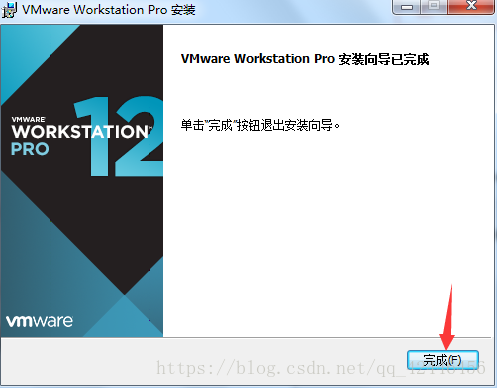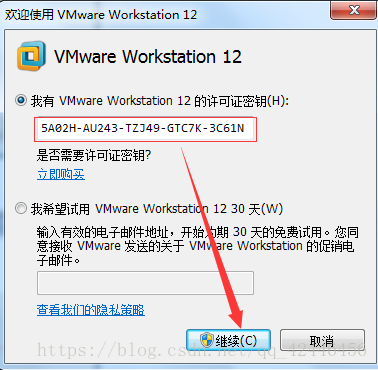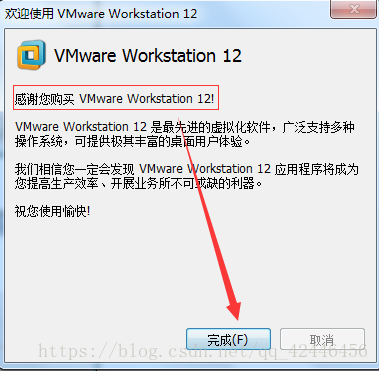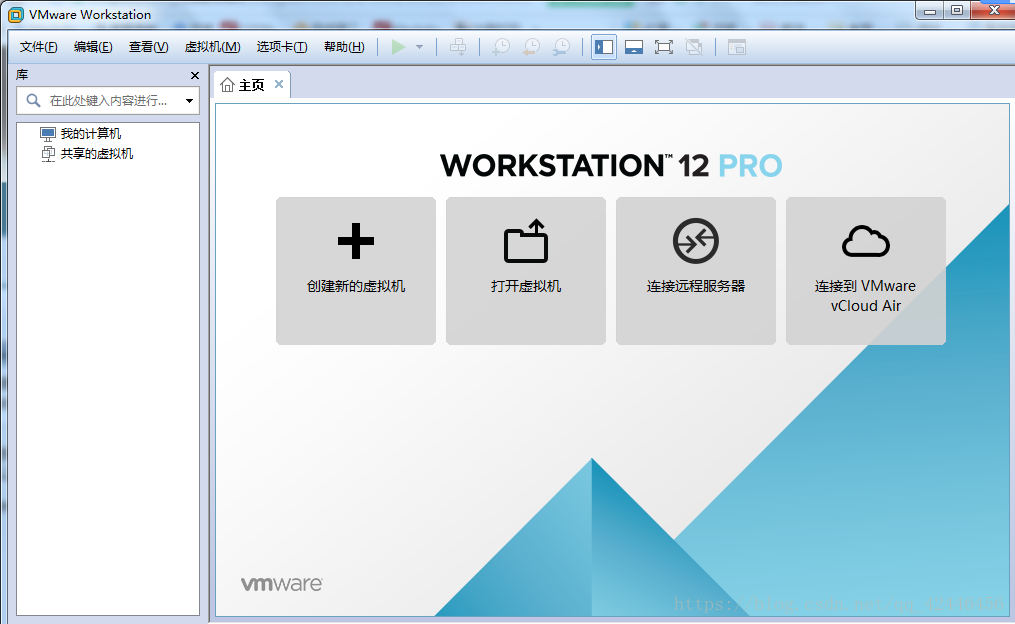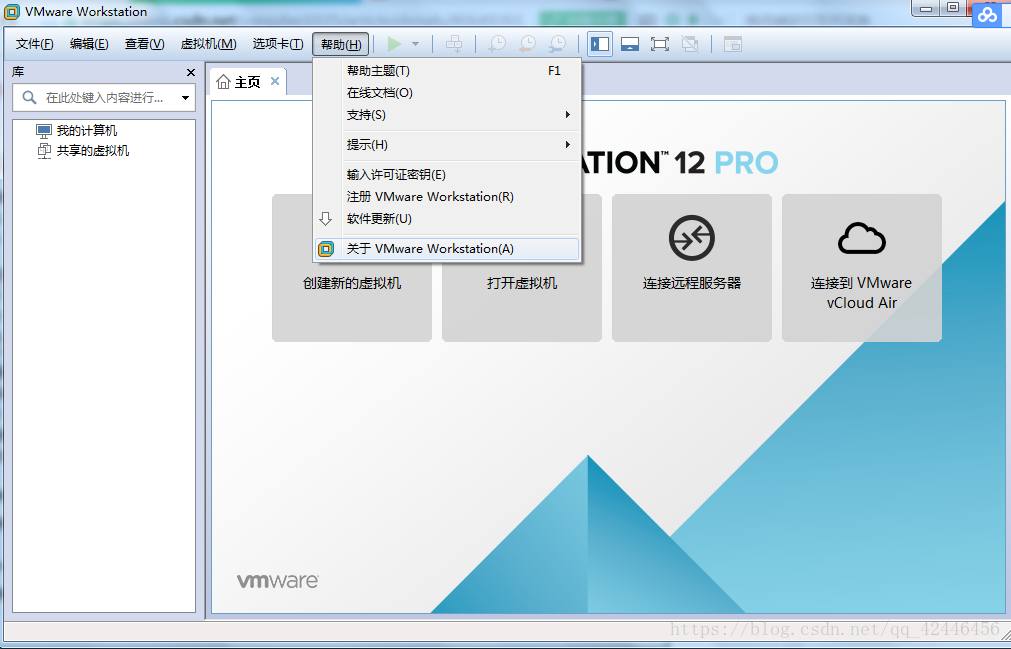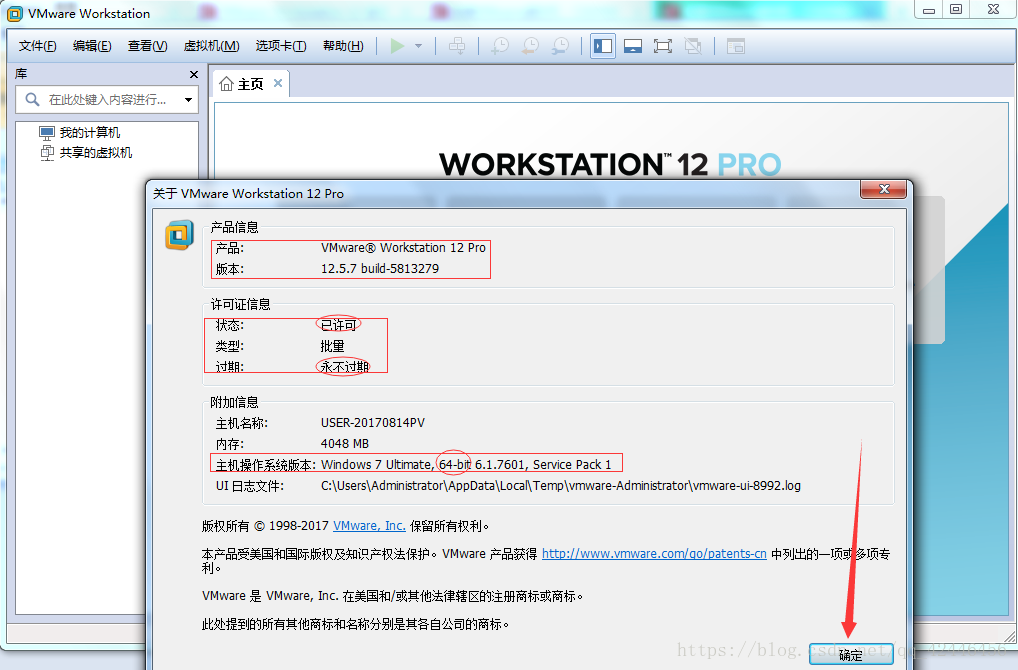引言
虚拟机是一个利用软件来模拟出具有完整计算机系统功能的工具。每个虚拟计算机都是一个能在完全隔离环境中独立运行的完整计算机系统。在不影响本机操作系统和遇到不兼容程序的情况下,用户可以在虚拟机中同时运行不同版本的操作系统、安装各种软件与应用,还可用于开发、测试以及部署工作。
下面,让我们一起走进虚拟机的世界,让虚拟机安装和软件的测试不再复杂。
下载
虚拟机的版本不一定要最新,只要好用就行,没必要追求最新版本。
下面给大家提供几种版本的安装包:
VMware12 下载链接: https://pan.baidu.com/s/1ZAUKhCe4nFy1PL0roF6z7g 密码: wmw1
VMware14 下载链接: https://pan.baidu.com/s/1HLDpTkPdgsYKDLOJmnpQcg 密码: u66m
本次我们选择VMware12版本的虚拟机进行讲解。
首先,下载并解压VMware-workstation-full-12.5.7-5813279.exe
安装
以管理员身份打开VMware-workstation-full-12.5.7-5813279.exe;
点击下一步 ;
“接受"许可协议,再点击"下一步”;
安装程序默认安装在C盘,可根据自己需要点击"更改"选择合适安装位置,再点击"下一步";
出现的用户体验设置,看自己的意向和心情,自由选择,点击"下一步";
创建快捷方式,点击"下一步";
点击"安装"即可进行安装;
等待程序安装完成,此时点击"许可证",输入密钥"VF5XA-FNDDJ-085GZ-4NXZ9-N20E6";
输入密钥再点击"完成";
弄完后如下图所示:
密钥
假如在前面没有输入密钥,双击桌面VM快捷方式,打开虚拟机,除前面的许可证之外,还可以用许可证密钥:5A02H-AU243-TZJ49-GTC7K-3C61N;
点击“继续”后,虚拟机安装完毕,打开界面如下:
点击"帮助"中的"关于VMware Workstation(A)",查看授权情况;
我们可以看到产品信息和主机信息,最重要是许可证信息显示"已许可"且"永不过期",即表明安装成功。